哈喽大家好,我是酒,本篇经验将带大家按步骤用WPS实现将符合条件的单元格内容合并的操作
工具/原料
华硕天选X
windows10
WPS11.1.0.14309
方法/步骤
1
先准备好数据,我们在A1:C11区域中分别有各位同学在语文和数学两个科目中考试的分数情况

2
在E1:F3区域输入科目以及条件
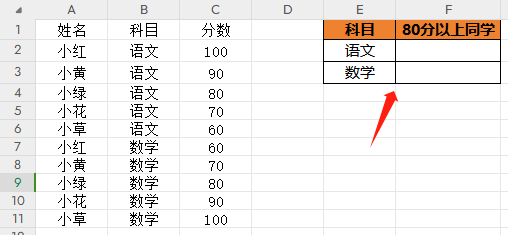
3
这时我们在D1单元格输入的条件是80分以上同学,再在D2单元格中输入公式:=IF(C2>80,A2&"、",""),回车,选中D2单元格按ctrl+c(复制),再同时选中D2:D11区域按ctrl+v(粘贴),这样各个单元格中符合80分以上的同学就出来了,&"、"是为了在同学的姓名后面连接一个顿号
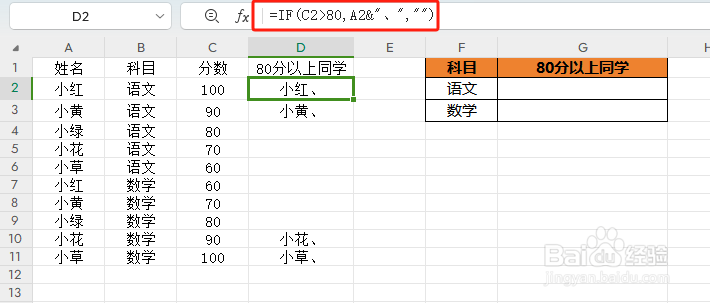
4
在G2单元格中输入公式:=CONCAT(IF(B:B=F2,D:D,"")),回车,ctrl+c(复制),同时选中G2:G3区域,ctrl+v(粘贴)
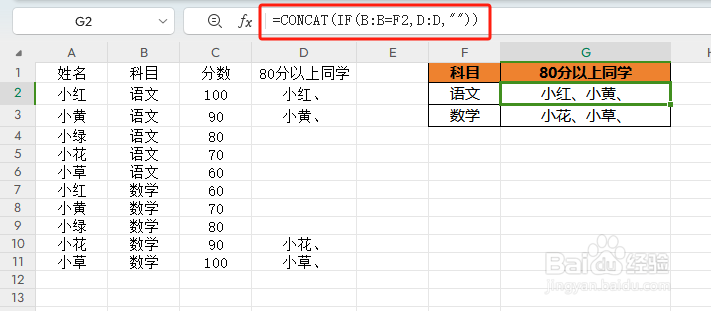
5
如果要把最后一位的顿号去掉可以把公式改成:=LEFT(CONCAT(IF(B:B=F2,D:D,"")),LEN(CONCAT(IF(B:B=F2,D:D,"")))-1)
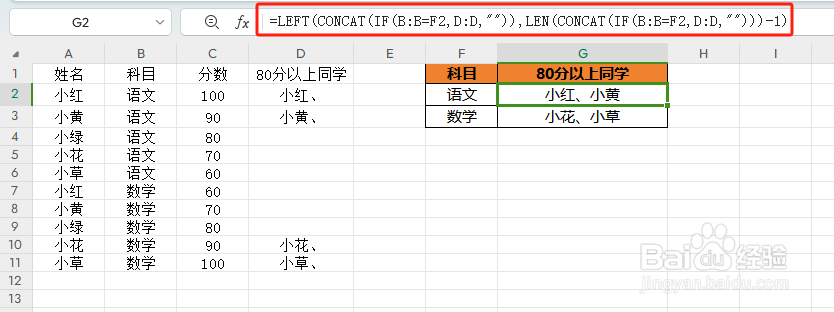
6
如果没有出现正确的内容可以双击G2单元格再按ctrl+shift+回车的组合,这时公式就变成了{=LEFT(CONCAT(IF(B:B=F2,D:D,"")),LEN(CONCAT(IF(B:B=F2,D:D,"")))-1)},关掉表格再打开即可
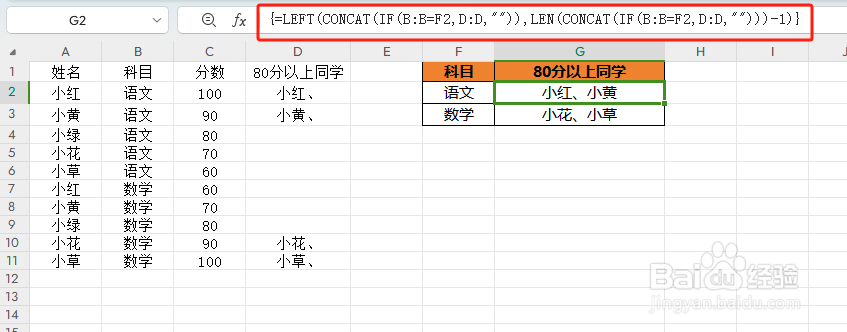 END
END温馨提示:经验内容仅供参考,如果您需解决具体问题(尤其法律、医学等领域),建议您详细咨询相关领域专业人士。免责声明:本文转载来之互联网,不代表本网站的观点和立场。如果你觉得好欢迎分享此网址给你的朋友。转载请注明出处:https://www.i7q8.com/computer/160854.html

 微信扫一扫
微信扫一扫  支付宝扫一扫
支付宝扫一扫 
